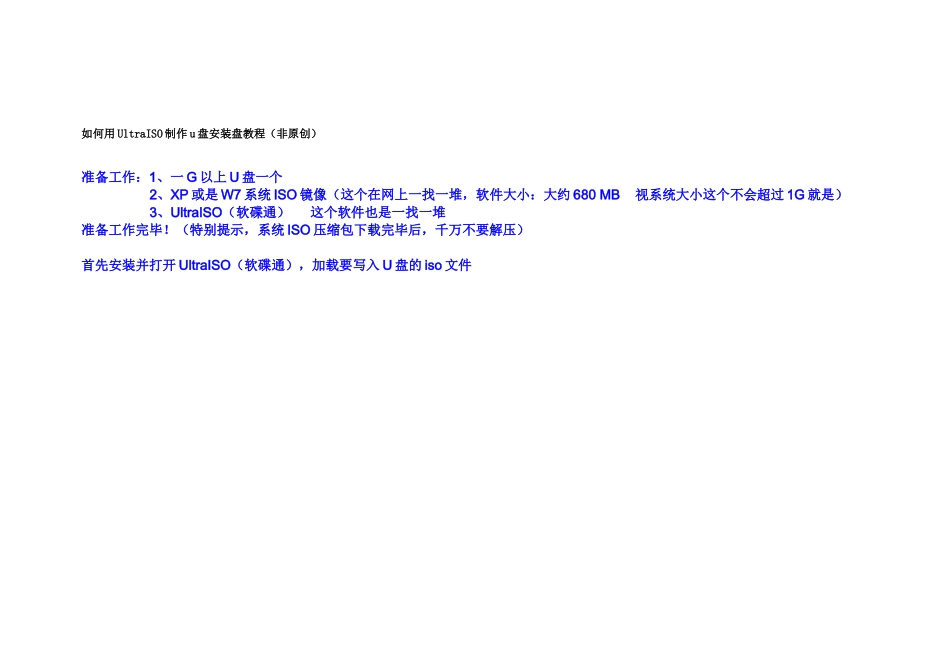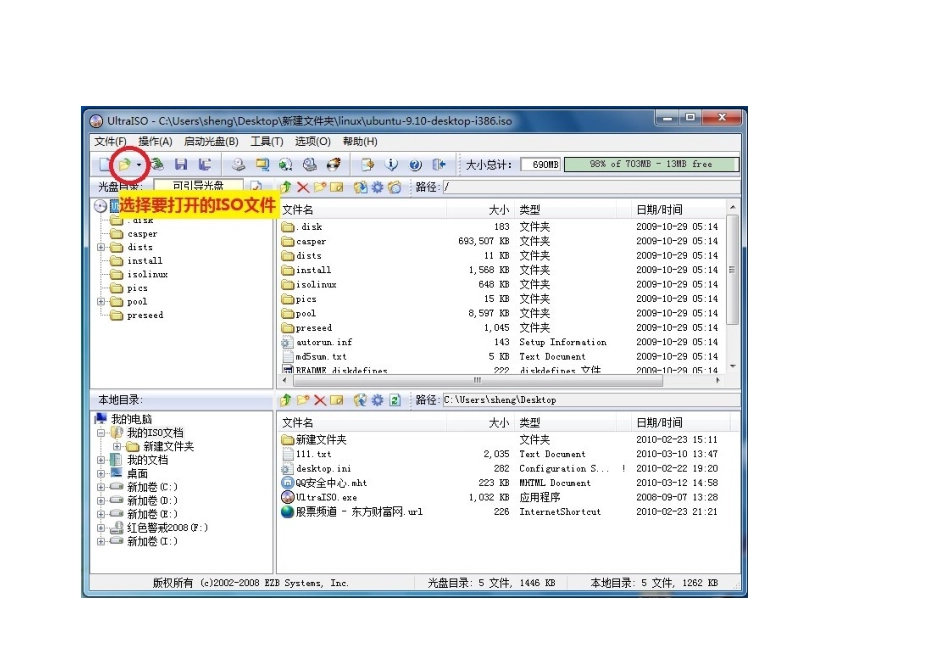如何用UltraISO制作u盘安装盘教程(非原创)准备工作:1、一G以上U盘一个2、XP或是W7系统ISO镜像(这个在网上一找一堆,软件大小:大约680MB视系统大小这个不会超过1G就是)3、UltraISO(软碟通)这个软件也是一找一堆准备工作完毕!(特别提示,系统ISO压缩包下载完毕后,千万不要解压)首先安装并打开UltraISO(软碟通),加载要写入U盘的iso文件步骤:启动光盘--写入硬盘映像开启个写入硬盘映像的窗口,硬盘驱动器那一项看清楚是你写入的那个U盘别搞错了,写入方式默认就可以了步骤:便捷启动--写入新的驱动器引导区--Syslinux注意了:这一项是很重要的,网上有很多此类的教程由于缺少了这一步都是以失败告终。直接确定写入引导区成功最后就是把整个iso文件写入U盘里面了,直接选写入再次确定一下是否是你要写入的U盘开始写入直至写入成功此时系统已经成功写入U盘了下面要做的就是更改Bios,已达到开机先扫描U盘,这个你在网上找一下你的主板型号,然后更改一下就可以,非常简单,改完从启就会默认先扫描U盘,然后就会向光驱读盘一样,进入重装系统界面了!希望能帮到真正有需要的人!不喜无喷!